4.5 Hinweise zu erweiterten Workload-Migrationen
4.5.1 Migration von Windows-Clustern
Sie können die Geschäftsdienste eines Microsoft Windows-Clusters migrieren (auf ESX 3.0.2 und höher). PlateSpin Migrate unterstützt Versionen mit einzelnen aktiven Knoten der folgenden Clustering-Technologien:
-
Auf Windows 2003 Server basierender Windows-Cluster-Server (Single-Quorum Device Cluster-Modell)
-
Auf Windows 2008 Server basierendes Microsoft-Failover-Cluster (Modelle Knoten- und Datenträgermehrheit und Keine Mehrheit: Nur Datenträger)
Sie können einen Auftrag vom Typ verwenden, um die wesentlichen Dienste eines Clusters zu migrieren. Sie erhalten ein funktionales Single-Node-Cluster in einer virtuellen Maschine.
Der Umfang der Unterstützung von Cluster-Migrationen in der aktuellen Version ist von folgenden Bedingungen abhängig:
-
Alle freigegebenen Datenträger gehören zum aktiven Knoten.
-
Der Ursprungs-Workload der Migration muss der aktive Knoten sein, d. h. der Knoten, der zurzeit die Quorum-Ressource des Clusters besitzt. Um ein Cluster zu ermitteln, geben Sie die IP-Adresse einer der Ressourcegruppen des Clusters an.
-
Eine Quorum-Ressource eines Clusters muss zu der Ressourcengruppe (Dienst) des Clusters gehören, die geschützt wird.
-
Für einen erfolgreichen X2P- oder Serversynchronisierungsvorgang müssen die Zielplatten über separate SCSI-Controller verfügen, damit die gemeinsam genutzten Platten des Clusters von solchen unterschieden werden können, auf denen sich System-Volumes einzelner Knoten befinden.
-
Um funktionieren zu können, benötigen migrierte virtuelle Maschinen in einem Single-Node-Cluster Zugriff auf einen Domänencontroller, der dieselben Parameter aufweist wie der ursprüngliche Domänencontroller. Diese Anforderung kann erfüllt werden, wenn der ursprüngliche Domänencontroller online bleibt oder zur gleichen Zeit ebenfalls migriert wird.
Der Ablauf der Migration eines Windows-Clusters entspricht dem der Migration eines eigenständigen Servers:
-
Ermitteln Sie den aktiven Knoten, geben Sie die IP-Adresse des Clusters sowie den Berechtigungsnachweis für den Cluster-Administrator an.
-
Starten Sie in der Ansicht „Server“ mittels Ziehen und Ablegen einen Migrationsauftrag und konfigurieren Sie anschließend die Auftragsparameter.
HINWEIS:
Die Auswahl der Option als Post-Migrations-Endstatus für den Ursprung führt dazu, dass alle Ursprungsknoten des Clusters heruntergefahren werden.
Falls vor dem Abschluss des Dateitransfers ein Cluster-Failover auftritt, wird der Migrationsauftrag abgebrochen. Aktualisieren Sie in diesem Fall den Ursprung und wiederholen Sie den Migrationsauftrag.
4.5.2 Linux-Migration auf eine paravirtualisierte VM auf Xen unter SLES
Sie können eine Migration auf eine paravirtualisierte VM auf Xen unter SLES (nur Version 10) durchführen. Diese Migration erfolgt indirekt in zwei Phasen. Die paravirtualisierte VM muss zuerst in eine vollständig virtualisierte VM umgewandelt und später wieder zurückverwandelt werden. Zur Umwandlung der VM wird ein im PlateSpin Boot-ISO-Image enthaltenes Dienstprogramm (xmps) verwendet.
Das Verfahren variiert leicht, je nachdem, ob das Ziel eine neue oder eine vorhandene paravirtualisierte VM ist.
Linux-Migration auf eine neue paravirtualisierte VM
-
Kopieren Sie das PlateSpin Linux Boot-ISO-Image auf den Xen/SLES-Zielserver.
Weitere Informationen hierzu finden Sie in Tabelle 3-2, Boot-ISO-Images für physische Zielcomputer.
-
Starten Sie den Virtual Machine Manager und erstellen Sie eine vollständig virtualisierte VM:
-
Wählen Sie die Option (Ich muss ein Betriebssystem installieren).
-
Wählen Sie eine geeignete Größe für das Datenträger-Image (die Datenträgergröße sollte größer oder gleich der Datenträgergröße des Ursprungscomputers sein).
-
Wählen Sie das Boot-ISO-Image als Installationsquelle.
Die VM bootet in die PlateSpin-Betriebssystemumgebung, die in den X2P-Einstellungen angegeben ist.
-
-
Führen Sie die Migration durch.
Weitere Informationen hierzu finden Sie in Migrieren eines Workloads auf Xen Hypervisor unter SLES.
Wenn der Vorgang abgeschlossen ist, sollte die VM als vollständig virtualisierter Computer voll funktionsfähig sein.
-
Starten Sie die VM neu und achten Sie darauf, dass sie immer noch in die PlateSpin-Betriebssystemumgebung startet.
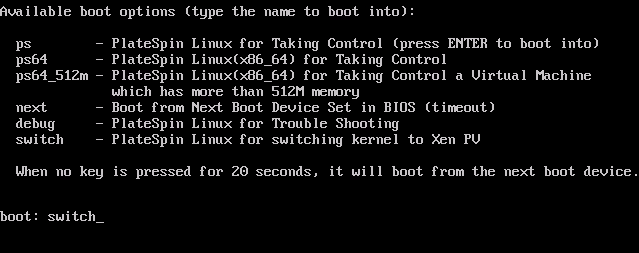
-
Geben Sie an der boot:-Eingabeaufforderung switch ein und drücken Sie die Eingabetaste.
Dadurch wird das Betriebssystem wieder als bootfähige paravirtualisierte Maschine konfiguriert. Wenn der Vorgang abgeschlossen ist, sollte die Ausgabe ähnlich wie die folgende aussehen:
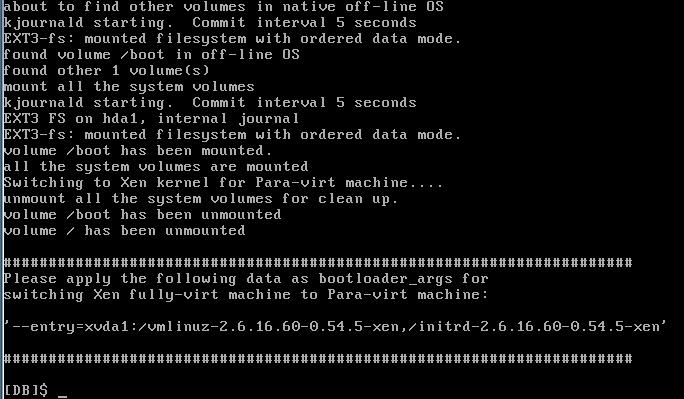
Beachten Sie die Bootloader-Argumente im letzten Abschnitt der Ausgabe:
Please apply the following data as bootloader_args for switching Xen fully-virt machine to Para-virt machine: '-entry=xvda1:/vmlinuz-2.6.16.60-0.54.5-xen, /initrd-2.6.16.60-0.54.5-xen'
Diese werden vom xmps-Dienstprogramm verwendet, um den Speicherort des Kernels und des initrd-Images einzurichten, von dem aus die paravirtualisierte Maschine startet.
-
Schalten Sie die virtuelle Maschine aus:
[DB]$ poweroff
-
Melden Sie sich beim XEN/SLES-Server als root an und mounten Sie das PlateSpin Linux Boot-ISO-Image (das Befehlsbeispiel geht davon aus, dass das ISO-Image in das Verzeichnis /root kopiert wurde):
# mkdir /mnt/ps # mount -o loop /root/linuxphysicaltarget.iso /mnt/ps
-
Führen Sie das xmps-Dienstprogramm aus, um eine paravirtualisierte VM auf der Basis der Konfiguration der vollständig virtualisierten VM zu erstellen:
# /mnt/ps/tools/xmps --pv --vm_name=SLES10-FV --new_vm_name=SLES10-PV --bootloader_args="--entry=xvda1:/vmlinuz-2.6.16.60-0.54.5-xen, /initrd-2.6.16.60-0.54.5-xen"
Geben Sie folgendes im Dienstprogramm ein:
-
den Namen der vollständig virtualisierten VM, auf der die Konfiguration der paravirtualisierten Maschine basieren soll (SLES10-FV)
-
den Namen der zu erstellenden virtuellen Maschine (SLES10-PV)
-
die Bootloader-Argumente der paravirtualisierten Maschine "--bootloader_args" (dargestellt unter Schritt 5)
HINWEIS:Wenn bereits eine VM mit demselben Namen wie der unter new_vm_name angegebene vorhanden ist, schlägt das xmps-Dienstprogramm fehl.
Die neu erstellte paravirtualisierte VM (SLES10-PV) sollte nun im Virtual Machine Manager verfügbar und bereit zum Einschalten sein. Die entsprechende vollständig virtualisierte Maschine ist deaktiviert und kann nicht gebootet werden. Diese VM kann sicher gelöscht werden (nur die VM-Konfiguration wird entfernt).
-
-
Entladen Sie das PlateSpin Linux Boot-ISO-Image:
# umount /mnt/ps
Linux-Migration auf eine vorhandene paravirtualisierte VM
-
Kopieren Sie das PlateSpin Linux Boot-ISO-Image auf den Xen/SLES-Zielserver.
Weitere Informationen hierzu finden Sie in Tabelle 3-2, Boot-ISO-Images für physische Zielcomputer.
-
Melden Sie sich beim XEN/SLES-Server als root an und mounten Sie das PlateSpin Linux Boot-ISO-Image:
# mkdir /mnt/ps # mount -o loop /root/linuxphysicaltarget.iso /mnt/ps
-
Führen Sie das xmps-Dienstprogramm aus, um eine vollständig virtualisierte VM auf der Basis der Konfiguration der paravirtualisierten VM (dem beabsichtigten Failback-Ziel) zu erstellen:
# /mnt/ps/tools/xmps --fv --vm_name=SLES10-PV --new_vm_name=SLES10-FV --bootiso=/root/linuxphysicaltarget.iso
Geben Sie folgendes im Dienstprogramm ein:
-
den Namen der vorhandenen paravirtualisierten Maschine (SLES10-PV), die das beabsichtigte Failback-Ziel ist
-
den Namen der vorübergehend vollständig virtualisierte Maschine (SLES10-FV), die für den zweistufigen Failback-Vorgang erstellt werden soll
-
den vollständigen Pfad des Boot-ISO-Images (unter der Annahme, dass sich die ISO-Datei unter /root: /root/linuxphysicaltarget.iso befindet)
HINWEIS:Wenn bereits eine VM mit demselben Namen wie der unter new_vm_name angegebene vorhanden ist, schlägt das xmps-Dienstprogramm fehl.
Die neu erstellte vollständig virtualisierte VM (SLES10-FV) sollte nun im Virtual Machine Manager verfügbar sein.
-
-
Schalten Sie die neu erstellte vollständig virtualisierte Maschine (SLES10-FV) ein.
Die VM bootet in die PlateSpin-Betriebssystemumgebung, die in den X2P-Einstellungen angegeben ist.
-
Führen Sie die Migration durch.
Weitere Informationen hierzu finden Sie in Migrieren eines Workloads auf Xen Hypervisor unter SLES.
-
Starten Sie die VM neu, führen Sie switch aus und konfigurieren Sie den Workload erneut, wie unter Linux-Migration auf eine neue paravirtualisierte VM beschrieben (nur von Schritt 4 bis Schritt 9).